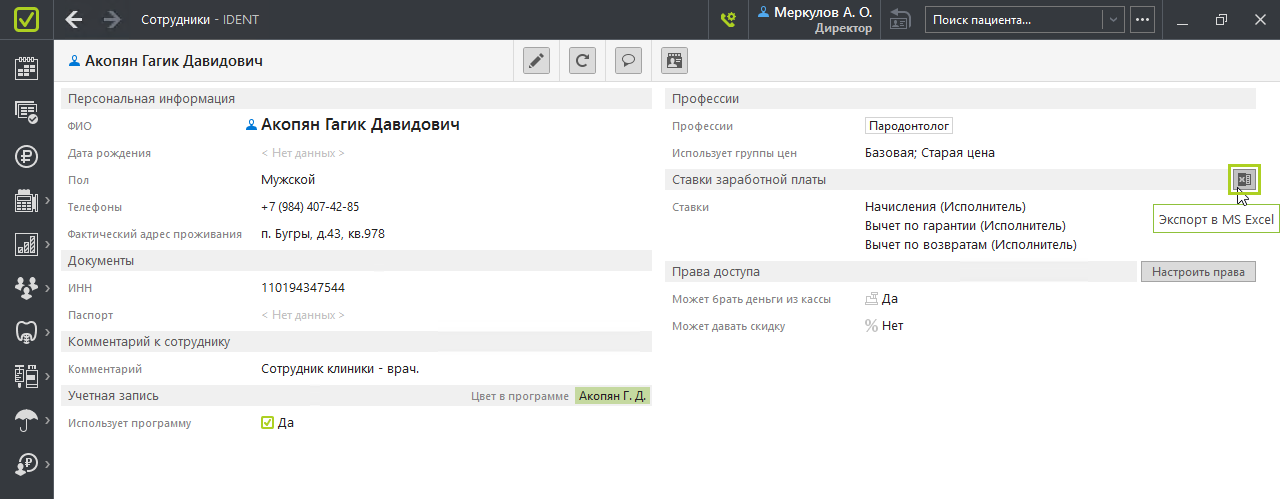На формирование зарплаты врачей (иногда — ассистентов) обычно влияет то, какие услуги они оказали пациентам, — за каждую услугу начисляется определенный процент или фиксированная сумма. Чтобы программа производила эти начисления автоматически, нужно настроить ставки для расчета зарплаты по услугам.
➡ О том, как настраивать ставки для расчета зарплаты для администраторов и ассистентов по отработанному времени, читайте в статье «Настройка ставок по времени».
Переход к настройке ставок
Настроить ставки может сотрудник с правом доступа «Видит карточки сотрудников». Права доступа: Прочие
Чтобы настроить ставки по услугам:
- Перейдите в «Настройки» → «Сотрудники». Столбец с символом рубля
 показывает, заданы ли сотруднику ставки зарплаты.
показывает, заданы ли сотруднику ставки зарплаты. - Найдите карточку сотрудника, для которого хотите указать ставки для расчета зарплаты, откройте ее двойным щелчком левой кнопки мыши.
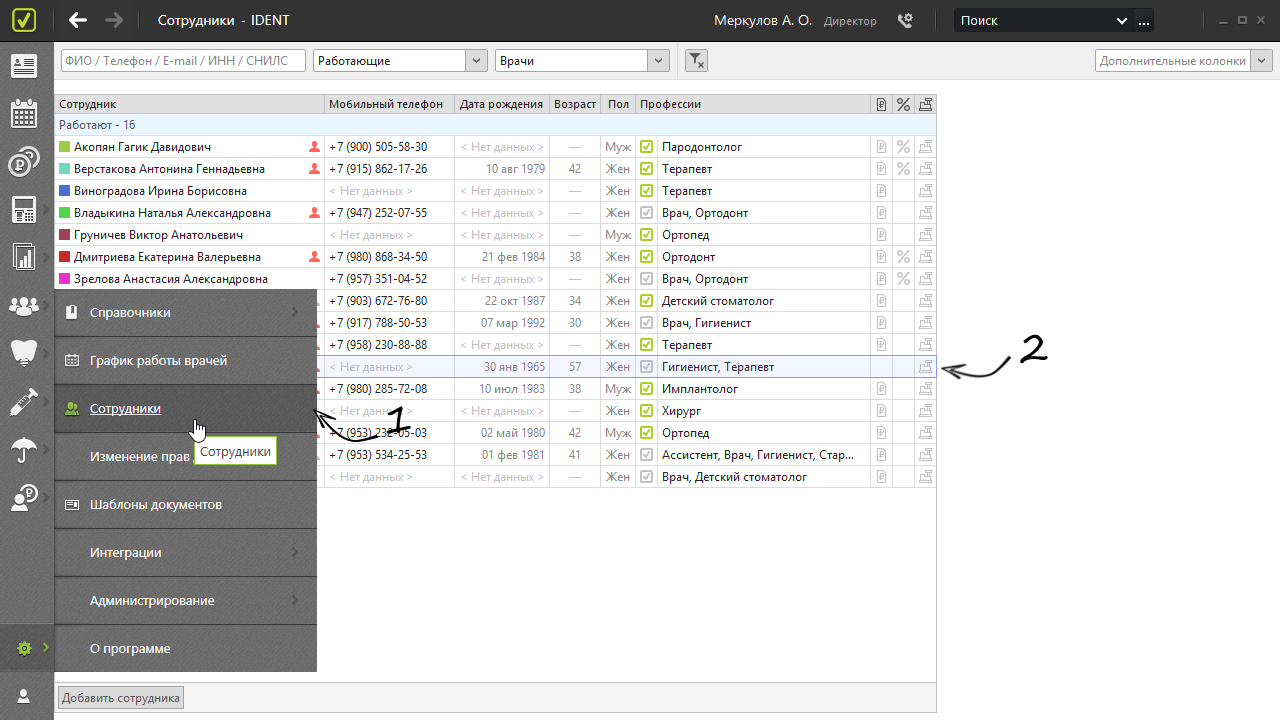
- Перейдите в режим редактирования карточки.
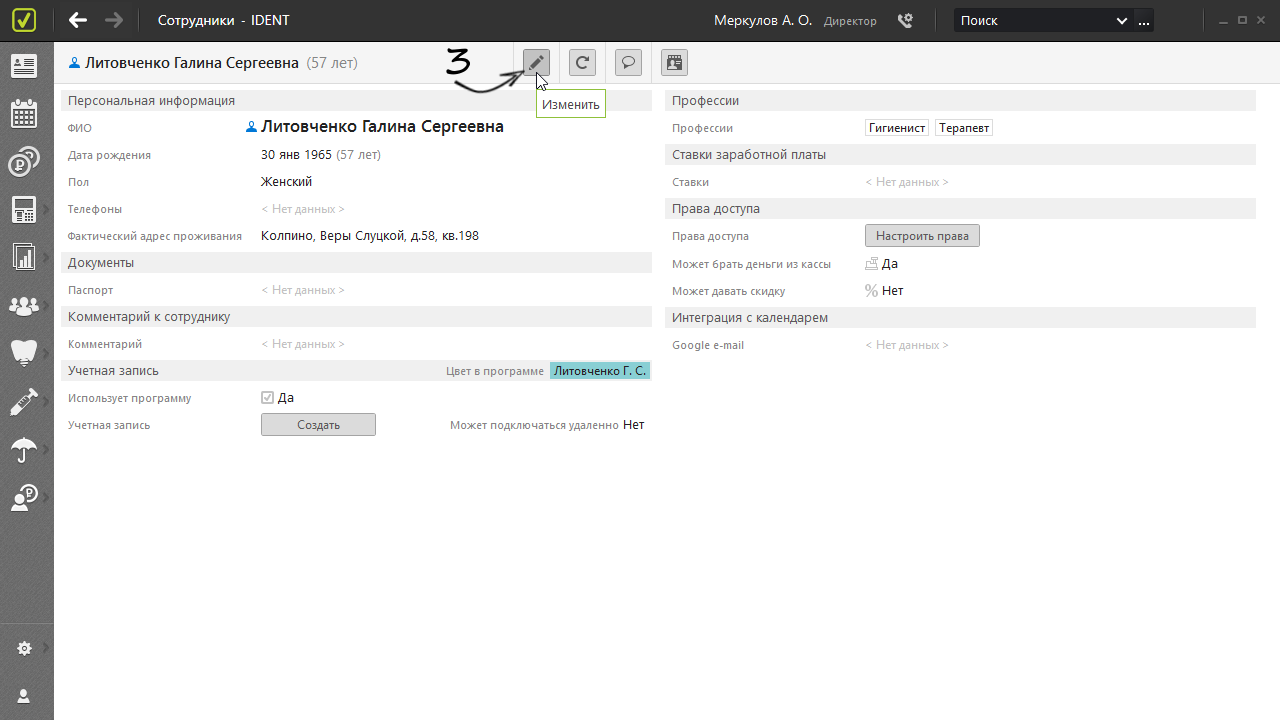
- Найдите поле «Ставки заработной платы» и нажмите кнопку «Изменить».
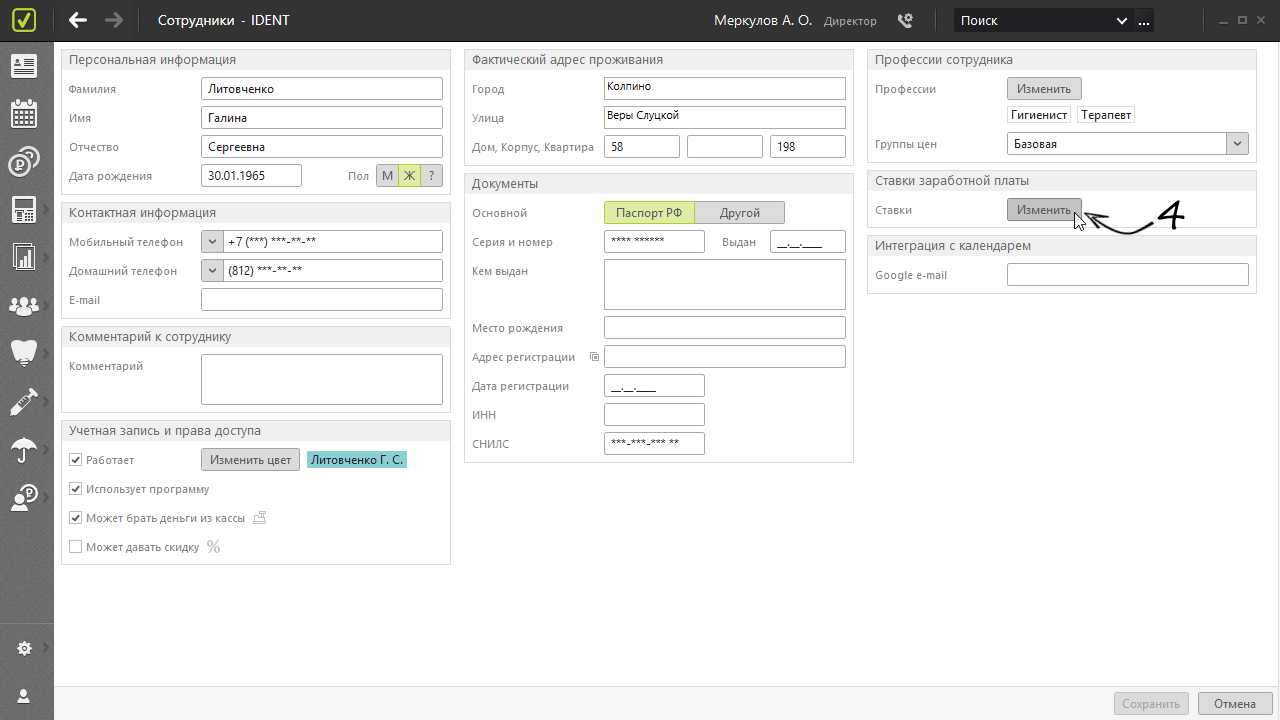
Ставки для врача
Во всплывающем окне, в поле слева (1), вы увидите три папки. Папка «По услугам (Исполнитель)» (2) предназначена для настройки ставок врачам.
Ставки по услугам для врачей делятся на четыре группы (3) и настраиваются либо на каждую услугу, либо на группу услуг, либо на весь прейскурант:
- «Начисления» — процент или фиксированная сумма, начисляемые врачу от оказанных услуг.
- «Начисления по гарантии» — процент или фиксированная сумма от услуг, начисляемые врачу при переделывании работы по гарантии за другого врача. Ставки в «Начисления по гарантии» можно скопировать из «Начислений». Для этого нажмите правой кнопкой мыши по «Начислениям по гарантии» → «Копировать из начислений».
- «Вычет по гарантии» — процент или фиксированная сумма от услуг, вычитаемые у врача при переделывании работы по гарантии за него другим врачом.
- «Вычет по возвратам» — процент или фиксированная сумма, вычитаемые у врача от возврата пациенту денежных средств за оказанные услуги.
В правой части всплывающего окна вы увидите поля для внесения ставок (4).
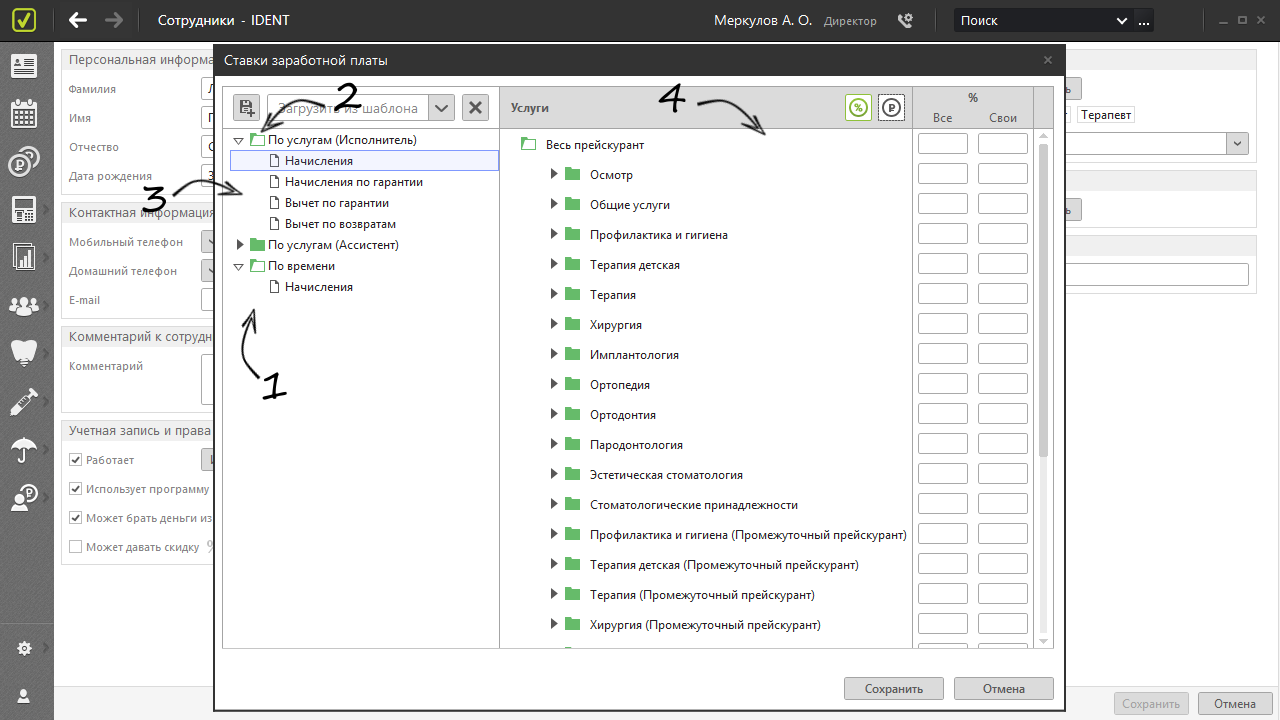
Ставки можно указать как в процентах, так и в рублях — для врачей по умолчанию предложен вариант с указанием процента (1), но, при нажатии на кнопку со знаком рубля (2), открывается дополнительный столбец (2), где на определенные услуги, если понадобится, вы можете установить фиксированные ставки в рублях. Подчеркнем, что ставки можно указывать и для целой папки (3), и на конкретные позиции прейскуранта (4).
В «Начислениях» (5) можно указать ставки врачу за «своих» пациентов (6). «Своими» считаются те пациенты, которых сам врач «привел» в клинику. В карточках таких пациентов указана фамилия врача — в графе «Откуда узнал» (заполняется при записи первичного пациента на прием). Если вы не будете устанавливать за «своих» пациентов отдельные ставки, то врачу будет начисляться за них столько же, сколько за всех остальных пациентов.

Ставки для ассистента
Настройка ставок по услугам для ассистента может понадобиться, если вы хотите, чтобы ассистенты также получали начисления от услуг, которые были оказаны пациенту, — например, за каждый рентгеновский снимок. Или, например, в вашей клинике практикуется, что в сложных ситуациях один врач может ассистировать другому (тогда у такого врача должна быть дополнительно добавлена профессия «Ассистент»).
Для настройки ставок для ассистента предназначена папка «По услугам (Ассистент)» (1). По умолчанию в программе предложено поставить ставки для ассистентов в рублях, но есть возможность указать ставки и в процентах — нужно просто нажать на соответствующую кнопку (2).
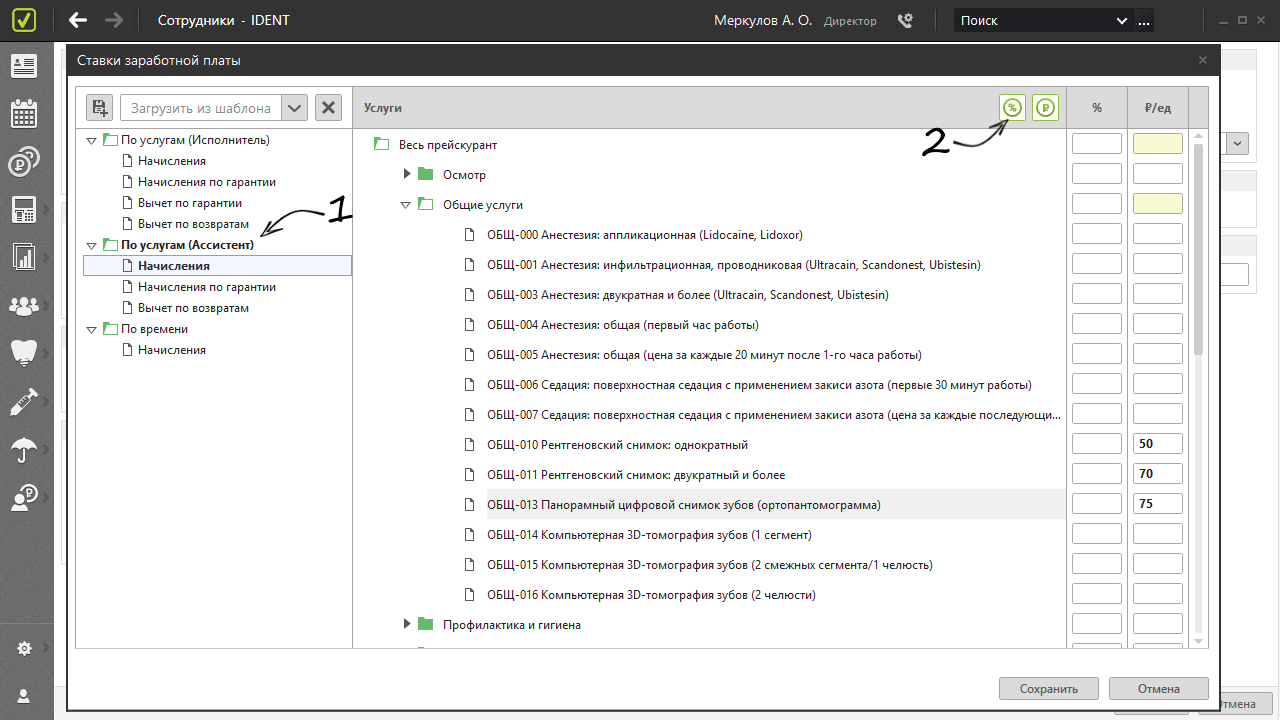
Сохранение и удаление ставок
Когда настроены все ставки, нажмите «Сохранить». Теперь за каждую услугу, оказанную пациенту, сотрудники автоматически будут получать начисления, которые отразятся в отчете «Расчете заработной платы». Подробности — в статье «Расчет зарплаты (по услугам)».
Также вы можете создать шаблоны ставок для каждой группы сотрудников, — настроить ставки для одного, сохранить как шаблон и затем применить для сотрудников с аналогичными обязанностями, тем самым сократив время на заполнение ставок.
При необходимости ставки можно удалить, нажав правой кнопкой мыши по виду начислений → «Очистить».
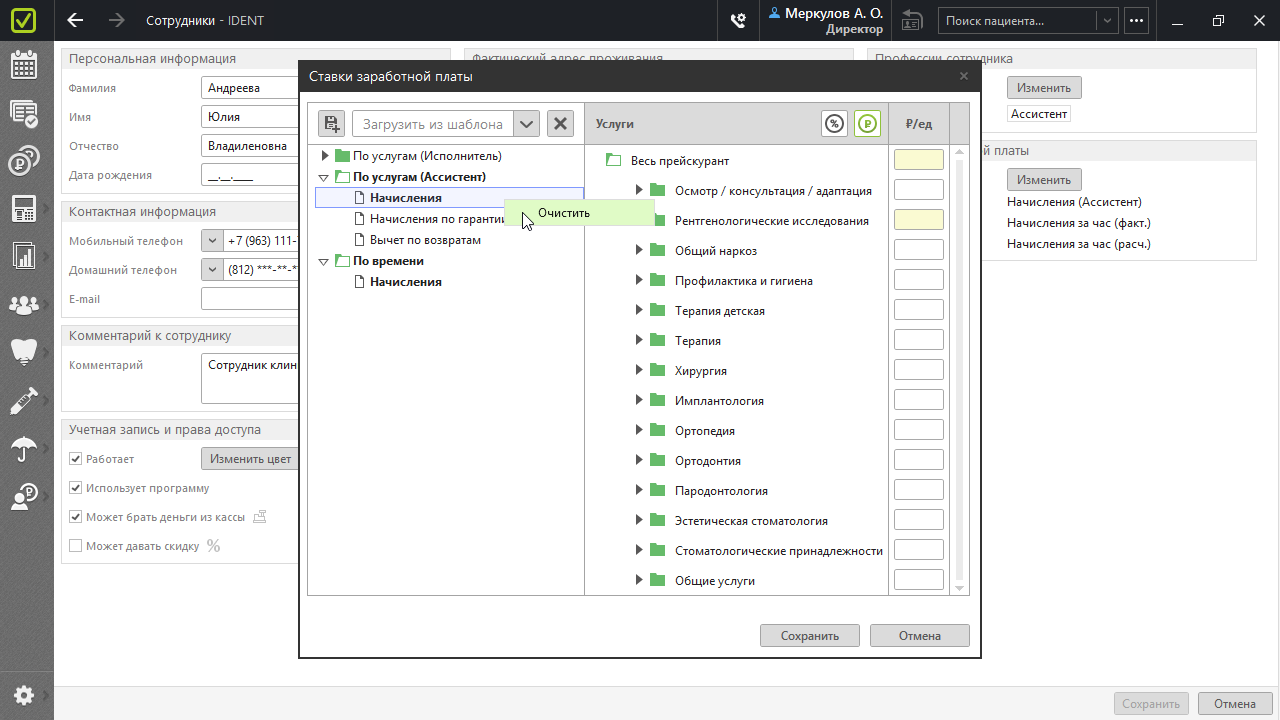
Просмотр ставок
Чтобы проверить, какие ставки настроены у сотрудника, не обязательно заходить в изменение ставок.
В режиме просмотра карточки сотрудника наведите курсор на строку в блоке «Ставки заработной платы» и нажмите на появившуюся кнопку «Подробнее».
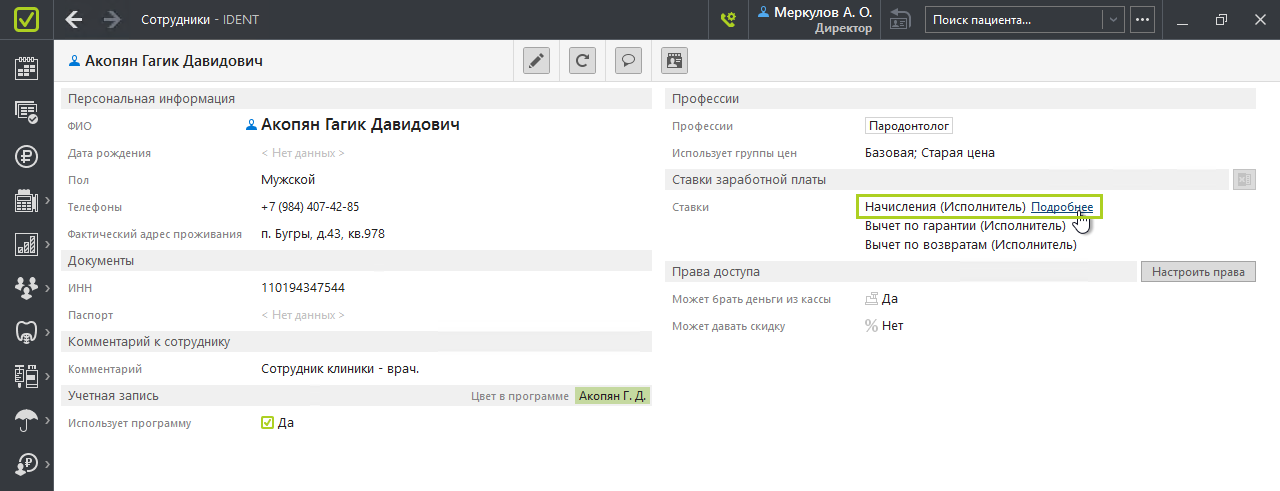
Второй вариант перехода к просмотру ставок — из редактирования карточки: правой кнопкой мыши по строке → «Подробнее».
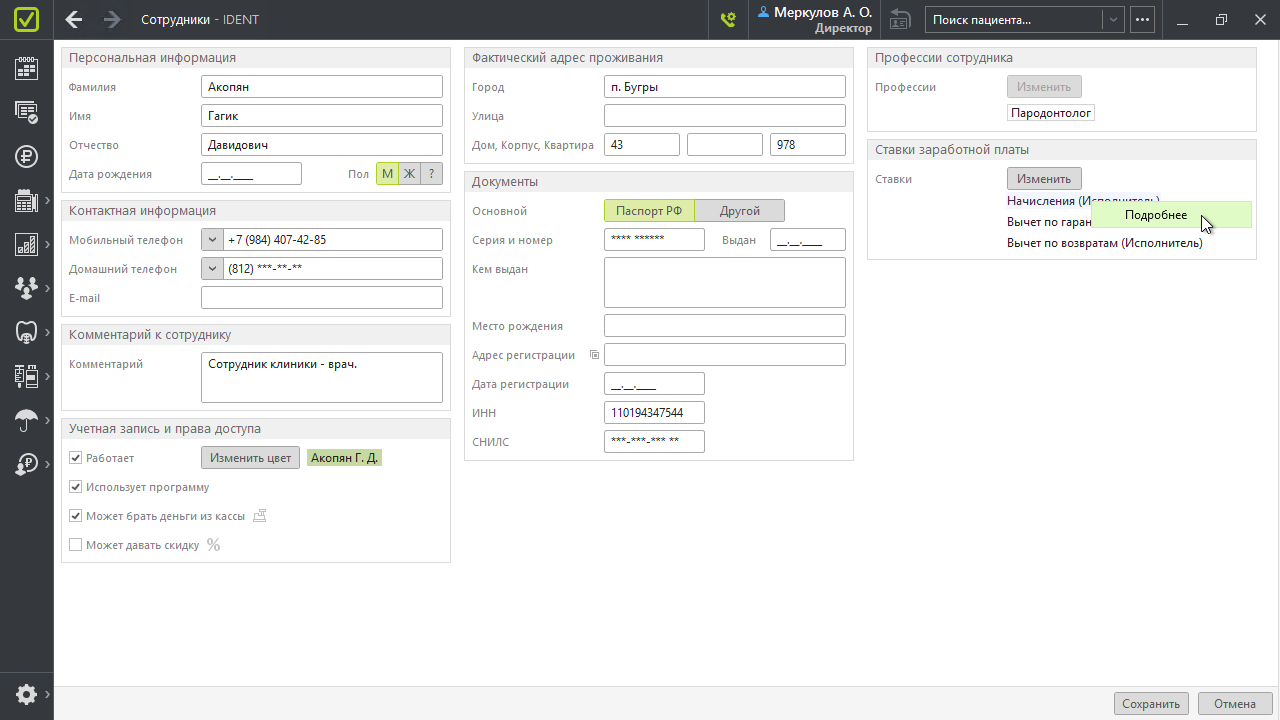
Откроется окно, в котором указаны ставки сотрудника. Здесь отображаются папки и услуги, на которые вручную заданы ставки. И не отображаются папки и услуги, которые наследуют значения вышестоящей папки, а также те, на которые не заданы ставки.
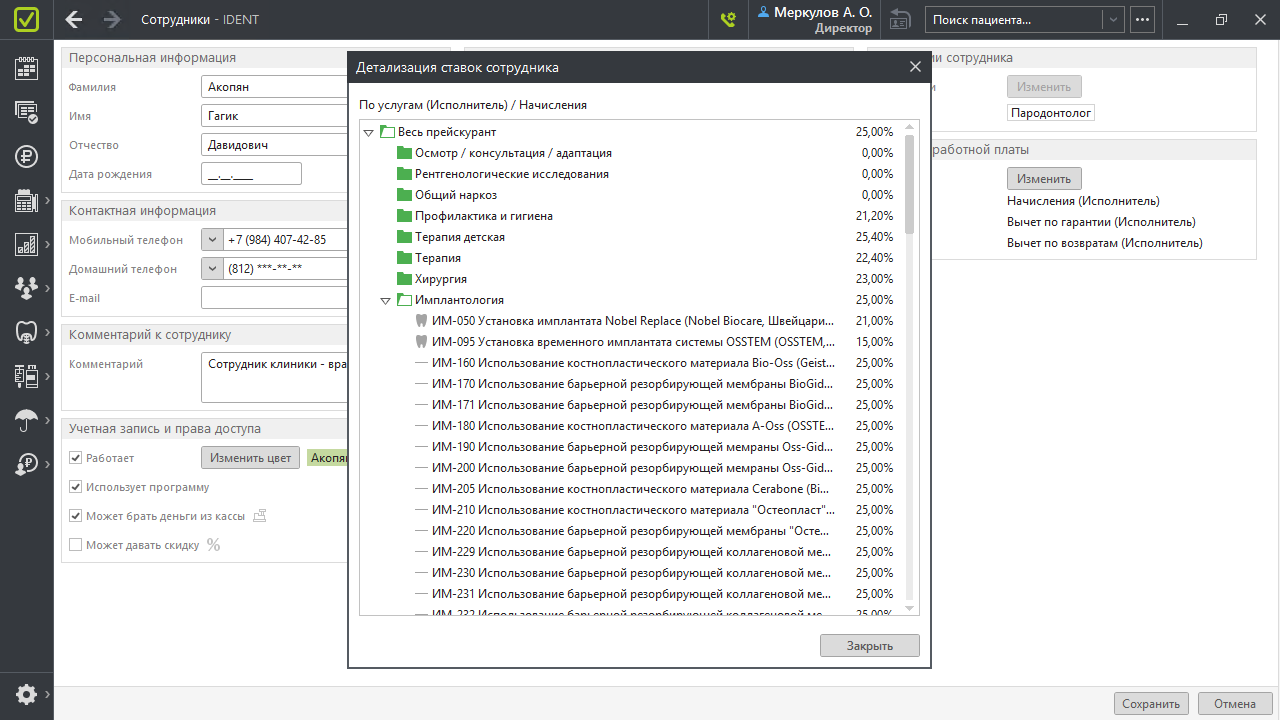
Отдельным пунктом внизу списка вынесена папка «В архиве». В ней можно посмотреть ставки на услуги, которые удалены из прейскуранта или находятся в архивной папке.
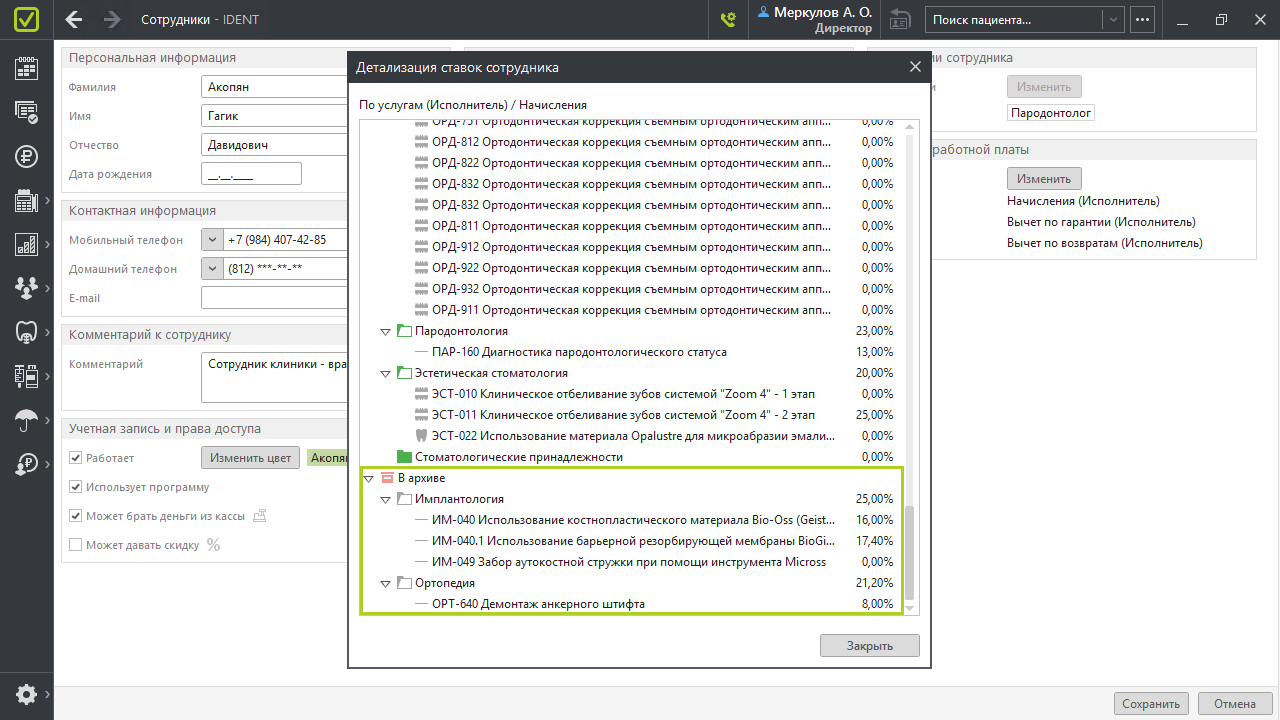
Выгрузка ставок
Ставки зарплаты можно выгрузить в Excel, чтобы отправить сотруднику. Так расчет зарплаты будет максимально прозрачным.
Это особенно актуально, если в клинике врачи получают разный процент за разные направления или даже позиции. Например, новому врачу можно наглядно показать, что за терапевтические услуги он получит 23%, а за гигиену — 18%. Чтобы врач мог в спокойной обстановке все изучить, ставки можно распечатать или отправить на электронную почту.
Для этого нажмите на кнопку ![]() «Экспорт в MS Excel» в строке «Ставки заработной платы». Файл в формате XLSX сохранится в папке «Отчеты IDENT» на рабочем столе. Выгружаются строки, на которые вручную заданы ставки, — как при просмотре ставок в окне «Детализация ставок сотрудника».
«Экспорт в MS Excel» в строке «Ставки заработной платы». Файл в формате XLSX сохранится в папке «Отчеты IDENT» на рабочем столе. Выгружаются строки, на которые вручную заданы ставки, — как при просмотре ставок в окне «Детализация ставок сотрудника».